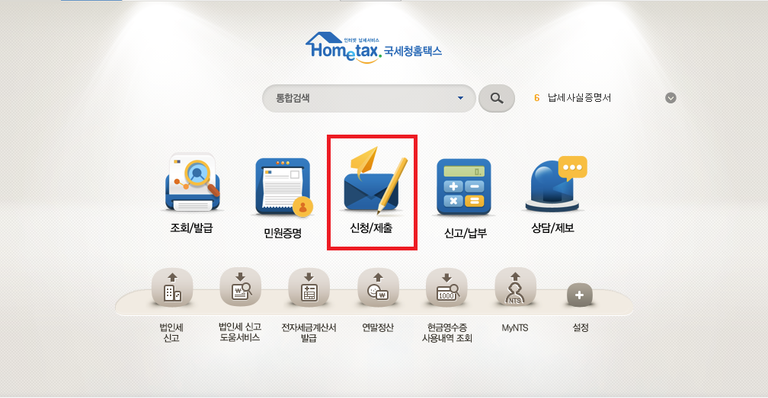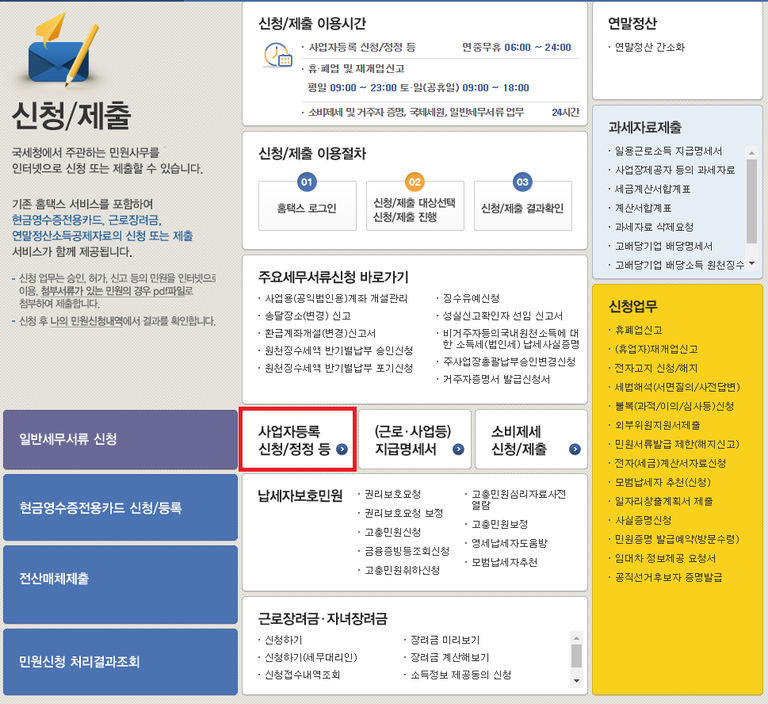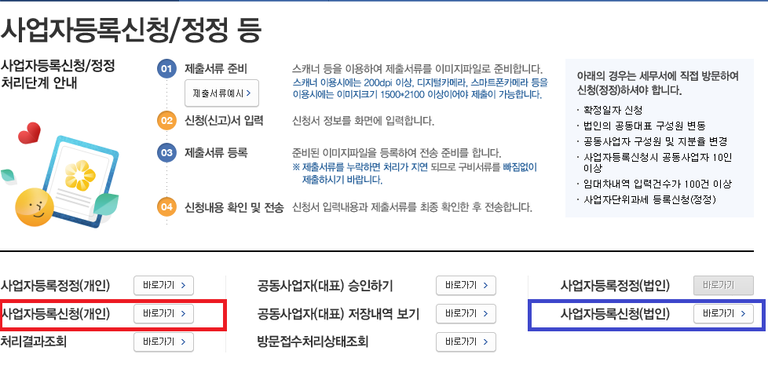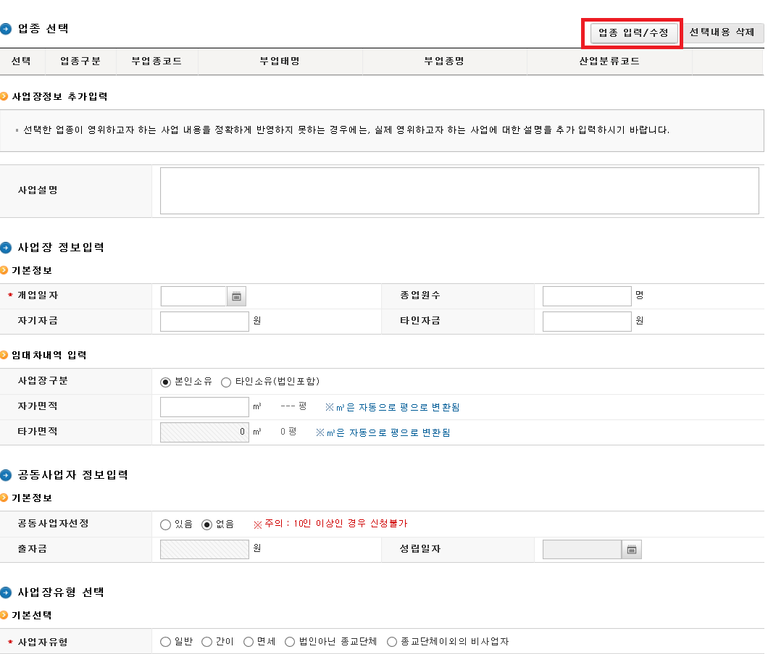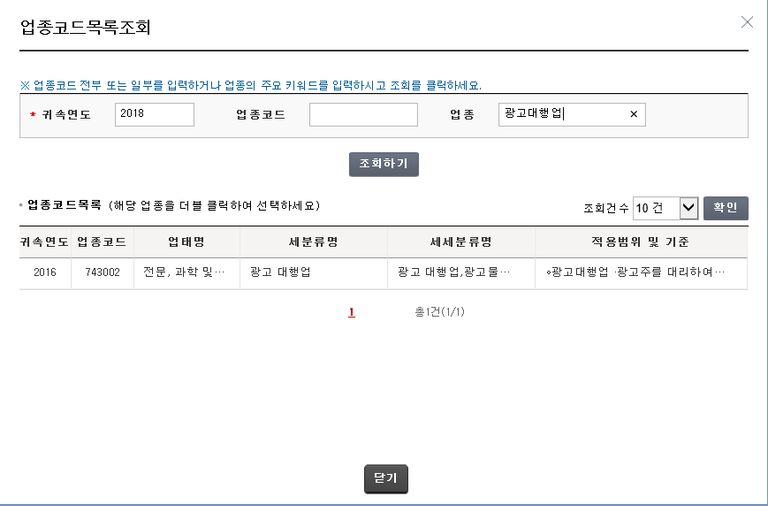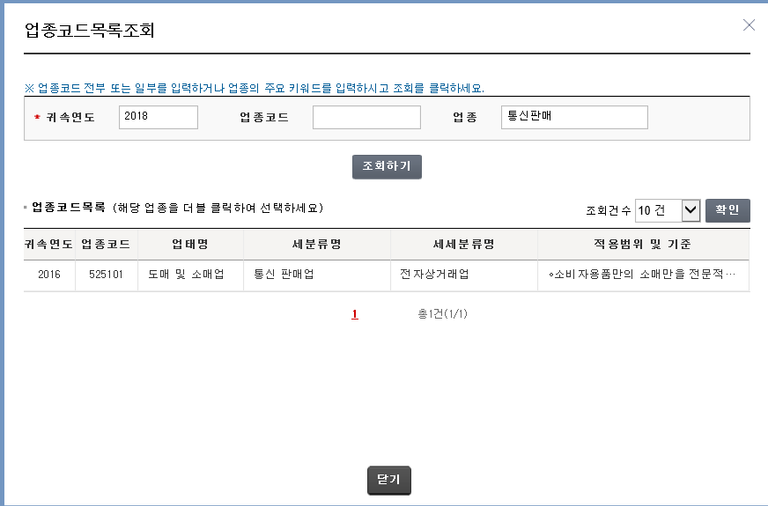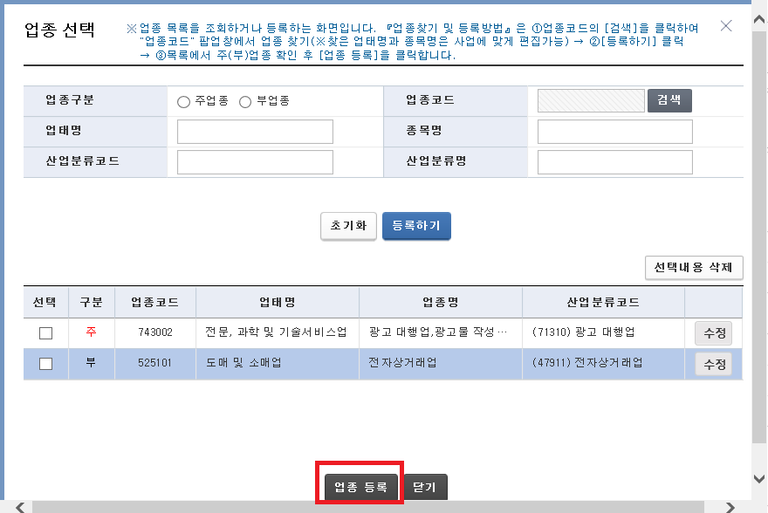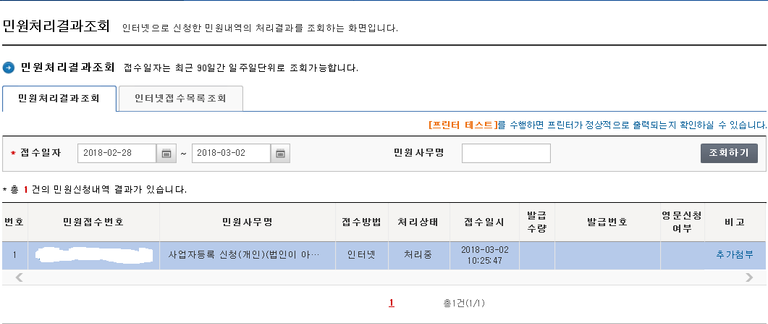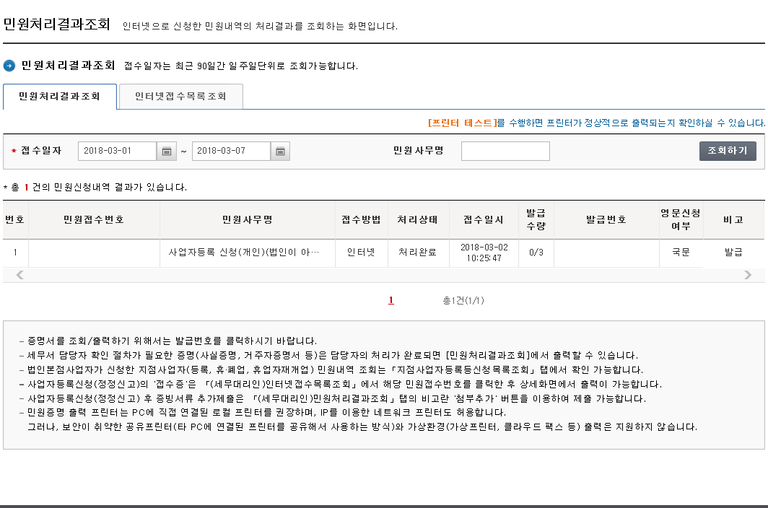안녕하세요. @kmsppss입니다.
저는 앱을 개발하는 스타트업을 운영하고 있는데요. 얼마 전에 사업자 등록을 해봤습니다.
아직 수익화를 하지 않아서 굳이 지금 할 필요는 없었지만 뭔가 사업자 등록을 해야만
정식으로 시작하는 느낌적인 느낌이랄까요? 그래서 제가 홈텍스를 이용해서 사업자 등록을
했던 과정을 여러분에게 소개해 드릴까합니다. 공인인증서만 있으면 모두 쉽게 따라할 수
있습니다. 창업을 준비하시는 분들은 쉬우니까 끝까지 잘 따라해보세요.
아 물론 홈텍스를 이용하지 않고 지역세무서에 가셔서 물어보면 친절하게 알려주고 간단하게 신청을 마칠 수 있지만 홈텍스를 한번 이용해보고 싶어서 이번에 사업자 등록을 홈텍스로 해보았습니다. 앞으로 사업을 하시면 사장님들은 홈텍스랑 친해지시는게 여러모로 쓸모가 많으니 이번기회에 홈텍스 사이트를 이용해보고 두루두루 둘러보시는 것도 좋습니다.(돈 많이 벌어서 사실 세무사 쓰는게 제일 좋지만요... 그래도 모르는 것보다는...)
그럼 시작할게요.
윈도우 환경에서 IE를 쓰시는걸 추천드립니다.(맥유저는 웁니다 ㅠㅠ)
접속하신다음 로그인해주시고 신청/제출을 클릭하세요.처음에 홈텍스 홈페이지에 접속합니다. https://www.hometax.go.kr
그리고 나오는 화면에서 사업자등록 신청/정정을 클릭합니다.
여기서 개인사업자라면 빨간색 사업자등록(개인)을 해주시고 법인사업자라면 파란색 사업자등록(법인)을 하시면 됩니다. 저는 개인사업자로 이번에 신청을 했기 때문에 개인사업자등록을 설명해 드릴게요. 다음에 법인으로 신청하는 걸 해보고 그때 법인 사업자 등록하는 법은 따로 글을 작성해 드리겠습니다. 규모가 작을 때는 간이과세자가 혜택이 많으니까 처음에는 개인사업자 간이과세자로 신청을 하시는 걸 추천드립니다. 뭐 처음부터 투자를 유치하고 규모가 크게 사업을 시작하시는 분이라면 법인을 만들고 주식회사로 하셔야 하지만 앱 개발자분들은 대부분이 취미로 하시거나 작게 시작하시니까...
그러면 작성 양식이 나오는데요. 양식을 다 채워 넣으면 됩니다.
*표시 같은 경우는 필수 입력항목입니다.
저는 앱 개발 회사니까 스마트폰 앱을 만들어서 파는 분들을 대상으로 업종 선택하는 방법을 알려드릴게요.
사업분야가 다르신분들은 본인이 하는 사업의 업종코드를 따로 알아보시고 맞게 넣어주시면 됩니다.
업종선택은 빨간색 네모 업종 입력/수정을 눌러줍니다.
그러면 이렇게 업종을 검색할 수 있는 창이 뜨는데요 여기서 검색을 눌러줍니다.
무료 앱을 올려서 광고 수익을 얻으시는 서비스라면 "광고대행업"을 조회하시고 등록해주시면 됩니다.
유료 앱을 스토어에서 판매하는 형태라면 "통신판매업" "전자상거래업"을 조회하시고 등록하시면 됩니다.
사람일은 어떻게 될지 모르는거니 저 같은 경우에는 그냥 둘다 등록을 해주었습니다. 자신이 하는 사업이 여러가지라면 여기에 모두 넣어서 등록을 하시면 됩니다. 모든 업종을 리스트에 맞게 넣어주셨으면 끝으로 업종등록을 누르시면 업종 선택은 끝난겁니다. 아까 양식을 모두 채우시면 끝납니다.
양식을 채우실 때 주의하셔야 하는게 사업자 유형은 "간이"로 하시는게 좋습니다. 광고대행업이나 통신판매업은 간이과세자 선택이 가능한 업종이니까 간이과세자가 되는 업종이신 분들은 꼭 간이과세자로 시작하십시오. 그리고 사업장 선택은 자신의 집주소로 해서 재택근무로 하시면 됩니다. 그러면 제출서류를 생략하셔도 됩니다. 모든 절차가 끝나고 세무서에서 확인 전화가 오는데요. 임대차계약서가 없다고 물어보면 집에서 근무하는 거라고 말씀해주시면 됩니다.
전화를 받고 조금 있으면 사업자 등록이 완료됐다고 문자가 오고 홈텍스에 들어가서 확인해보시면 이렇게 처리가 완료되고 사업자등록증 발급이 가능해집니다.